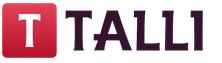Macbook — девайс не дешевый, а потому рынок б/у ноутбуков с «яблочком» процветает, как и, к сожалению, мошенничество на нем. Фанат Apple-техники, наконец-то накопивший хотя бы на подержанную модель, зачастую в эйфории не замечает, что подсовывают ему откровенную подделку. А ведь распознать ее довольно просто — достаточно всего лишь проверить макбук по серийному номеру.
В этой статье расскажем, как выполнить указанную проверку, а также о том, на какие еще моменты будет не лишним обратить внимание при покупке б/у ноутбука Apple.
Серийный номер — уникальный идентификатор устройства, который дает возможность однозначно определить подлинность девайса. Чтобы выполнить проверку, нужно посмотреть этот номер и ввести его на страничке специального сервиса Apple.
Указывается серийный номер в трех местах — в меню ноутбука, на корпусе, а также на коробке, в котором продавался девайс. Надежнее и удобнее посмотреть его непосредственно в меню устройства — оттуда его можно скопировать и вставить в поле сервиса.
Для просмотра серийного номера в меню ноутбука — откройте меню Apple (значок «яблочко»), далее «Об этом Mac» — в открывшемся окне вы увидите модель ПК — название, размер экрана, год выпуска и, собственно, серийник. Такой путь работает для всех линеек — и Macbook Pro, и Macbook Air.

Итак, вставляем номер сюда , вводим серийный код, проверочный и нажимаем «Продолжить». Если сервис выдаст отчет о сроках гарантии и порядке обслуживания, перед вами настоящий Macbook, если ошибку — значит, вам пытаются всучить подделку.
Другие важные аспекты проверки
Если подлинность девайса — единственное, что вас интересует, то на этом проверка подержанного Macbook может быть закончена. Однако мы бы советовали обратить внимание на еще несколько важных деталей.
Apple-ноутбуки надежны и при бережной эксплуатации, способны долгие годы служить пользователю верой и правдой. Но как определить, что вы покупаете девайс, который юзался аккуратно? Это не так уж просто, однако кое-какие «маячки» имеются. О них и поговорим ниже.
Цена
Изучая рынок б/у ноутбуков, выявите среднюю стоимость на интересующую модель. Не ведитесь на бросовую цену, скорее всего, вам пытаются затуманить глаза и впихнуть девайс в плохом состоянии. Помните, скупой платит дважды.
Царапины, потертости, сколы
Конечно, никто не требует от б/у ноутбука безупречного внешнего вида — легкие потертости и царапины — в общем-то явление нормальное и не опасное. Однако, если вы видите на корпусе вмятины или сколы — это верный признак того, что ноутбук падал, причем сильно. Подобного рода падения, тем не менее, могут никак не отразится на девайсе, но в то же время могут и привести к серьезным повреждениям «железа». Так что лучше все-таки не рисковать и ноутбук, который очевидно падал, не покупать.

Также обратите внимание на винты корпуса — если на них есть царапинки, это значит, что Macbook вскрывали и ремонтировали. Это тоже тревожный знак, продавец, конечно, может сказать, что менял аккумулятор, однако есть ли основания ему доверять?
Комплектация
Аксессуары для Macbook стоят не дешево, а потому убедиться в наличии и исправности комплектующих просто необходимо. «Программа» минимум — рабочая зарядка.
Время запуска
Самые старые модели Macbook запускаются не более 50 секунд, те, которым пара/тройка лет, должны загрузиться максимум за 15 секунд. Если время загрузки устройства превышает указанные параметры, это повод отказаться от покупки — возможно, у Macbook серьезные проблемы с железом.
Пароли
Если при запуске Macbook вы обнаружили пароль, это, конечно, странно — прежний пользователь должен был отключить его перед продажей, но все-таки сей факт можно списать на забывчивость. Однако не будьте забывчивым и вы, попросите тут же отключить пароль и снова выполните запуск, чтобы убедиться в том, что никакие шифры теперь не помешают.

Кроме пароля входа, нужно проверить отвязку от пароля Apple ID, для этого зайдите в меню Apple, вызовите раздел «Системные настройки», далее iCloud. Учетная запись должна быть пуста, если тут значатся данные продавца, попросите осуществить выход и проверьте, что изменения сохранились.
Специальные программы проверки макбука при покупке
Если вы выполнили указанные проверки — это уже хорошо, однако будет совсем здорово, если воспользоваться еще и специальными хитрыми приемами, которые позволят оценить состояние жесткого диска, батареи и дисплея.
Жесткий диск
Чтобы проверить параметры чуть ли основного элемента ноутбука, вам потребуется всего лишь скачать программу DriveDX или ей подобные, запустить на девайсе и убедиться, что все полоски зеленые.
Каждый компьютер Apple помечается специальным серийным номером. С помощью него можно выяснить, подлинный ноутбук или нет, и действует ли на него гарантия.
Где искать серийный номер?
В системе
Самый простой способ узнать серийный номер - открыть информационное окно MacBook с данными о его техническом оснащении. Это некий паспорт компьютера.
Чтобы это сделать:
На корпусе компьютера
Если компьютер не работает или у вас нет возможности зайти в систему, то серийный номер можно посмотреть на обратной стороне корпуса ноутбука (на дне). Тут все просто:

Проверяем наличие гарантии
Итак, мы знаем серийный номер, а значит, теперь у нас гораздо больше информации о компьютере. Мы можем выяснить:
- Подлинный ли перед нами ноутбук.
- Обслуживается ли он техподдержкой Apple.
- Действует ли на него гарантия.
- А также, не был ли он украден.
Первые три пункта можно выяснить прямо на официальной странице Apple. Для этого:

Как видно на скриншоте, мой компьютер подлинный. Apple действительно его собрала и наградила этим номером. А вот срок телефонной поддержки истек, но меня это мало волнует, потому что на территории России вас будут обслуживать по телефону, даже если истек срок поддержки. По крайней мере, так мне сказал один из сотрудников Apple, радушно помогавший мне отформатировать жесткий диск неработающего ноутбука спустя год после его покупки.
А еще сказано, что истек срок дополненной гарантии, а точнее право на ремонт и сервисное обслуживание. Тут дело в том, что моему компьютеру уже больше двух лет. Apple дает на свои устройства гарантию в один год, а российское законодательство предполагает еще год защиты сверху. Поэтому не вздумайте покупать расширенную гарантию во всяких М-Видео. У вас ее и так два года .

На устройства Apple в России действует дополнительная гарантия в еще один год
Проверяем, не украден ли ноутбук
Серийный номер устройства можно использовать, чтобы убедиться в том, что компьютер принадлежит его владельцу и не числится в краденных. Для этого есть специальная база украденных устройств. Правда, важно понимать, что там есть свои ушлые злоумышленники, которые добавляют совершенно левые устройства в базу краденных, чтобы вымогать деньги у владельцев.
Post Views: 46
Думаю, никому не нужно рассказывать, насколько дорогой может быть техника Apple. И если на бюджетный iPad ещё можно «накопить с обедов », то MacBook таким образом не купишь. Для большинства людей, новые ноутбуки Apple стоят заоблачных денег.
Не стоит решать проблему очередным кредитом, возможно, оптимальный по цене вариант уже ждёт нового хозяина на вторичном рынке . Но тогда сразу встаёт вопрос, а как правильно проверить MacBook, прежде чем отдавать за него деньги?
Важно: проверка MacBook - долгий процесс со множеством нюансов. Лучше назначить встречу с продавцом в каком-нибудь кафе с бесплатным Wi-Fi. Будьте готовы потратить полчаса своего времени.
Самый надёжный вариант - отнести MacBook в хороший сервисный центр для детальной проверки. Ведь накрывающийся видеочип могли прогреть, а сам ноутбук, возможно, был залит и некачественно почищен. Такие болячки не заметны сразу, а всплывают только в процессе использования.
Но это платная услуга , да и не каждый продавец согласиться вскрывать свой ноутбук непонятно где. Значит, придётся мириться с рисками и обходиться своими силами. Вот перечень проблемных зон, на которые стоит обратить внимание перед покупкой.
Шаг 0: готовим флешку

Без подготовки нам не обойтись. Нужно обзавестись флешкой с минимальным набором программ и файлов. Для проверки пригодятся: цветные картинки (черный, белый, RGB), фильм, Heaven Benchmark , Macs Fan Control , Coconut Battery , Geekbench , Blackmagic Disk Speed Test и MacTracker . Круто, если есть время создать ещё и загрузочный флешку с установленной Apple Service Diagnostic.
Закиньте весь комплект сразу, это понадобится на различных этапах теста.
Первым делом: пароли

В MacBook, подготовленном к продаже, должны отсутствовать три пароля: в iCloud, в учётных записях пользователя, в самой прошивке (EFI).
- Пароль на iCloud: «Системные настройки -> iCloud»
Пароль на вход: «Системные настройки -> Пользователи и группы»
Пароль на прошивку: перезагрузка с зажатой клавишей Alt (не просит пароль, значит его нет)
Если продавец затрудняется снять один из паролей - уходите, полноценно пользоваться таким MacBook не выйдет.
Самое простое: внешний вид

Увы, но анодированный алюминий не поддаётся полировке, поэтому чужие царапины на корпусе будут всё время мозолить вам глаза. Определитесь, с какой степенью «убитости
» вы готовы смириться.
Также нужно обратить внимание на верхнюю крышку: она легко откидывается одной рукой и держится в любом положении, а в закрытом состоянии не должно быть никаких перекосов и сдвигов.
Переверните MacBook и осмотрите болты. Эти хитрые железки должны откручиваться специальной отвёрткой под правильным углом. Если ремонт производился в кустарных условиях, то и на болтах появятся лишние отметины. Маленькие круглые выпуклости-точки с обратной стороны говорят о том, что закручен болтик неправильного размера.
Потасканные зарядные устройства тоже могут выйти из строя в любой момент. Проверьте полный комплект проводов на наличие надрывов и затёртостей проводов.
Главный расходник: батарея

Аккумулятор в современных MacBook рассчитан примерно на 1000 циклов перезарядки. Это почти три года в обычном режиме использования. После того, как батарея потеряет ёмкость, её придётся менять.
«Пробег» можно посмотреть в отчёте о системе. Нужная строчка спряталась здесь: «Об этом Mac -> Отчёт о системе -> Электропитание». Правда, его могут «скрутить », прямо как на стареньком авто. Вот тут-то и пригодится подготовленная флешка с приложением Coconut Battery.
Запускаем утилиту и видим подробную информацию об аккумуляторе. Не пугайтесь, если его ёмкость упала до 80-90%. Если возраст ноутбука сопоставим, то это нормальный естественный износ.
Всё по паспорту: конфигурация MacBook

Выдать младшую модель за старшую - самый распространённый способ обмана
при продаже MacBook. Особенно актуально на прокачанных «прошках». Конечно, можно попробовать провести проверку с помощью MacTracker, но в некоторых случаях даже он не спасёт.
В чём фишка: недобросовестные продавцы редактируют информацию в «Об этом Mac», отключают лишние строчки в «Отчёте о системе», ставят заднюю крышку с серийником от донора и блокируют паролем выход в EFI. Либо программируют микросхему, вписывая туда новый номер. На выходе получается топовая модель, серийник бьётся по базе Apple - не подкопаешься.
Реальная конфигурация вылезет при переустановке системы. Неприятный сюрприз, которого можно избежать.
В 90% случаев достаточно перезагрузить MacBook с зажатыми клавишами Option+D. Ноутбук проведёт внутреннюю диагностику, по истечении которой выдаст отчёт об ошибках. Расшифровку всех кодов можно посмотреть . На том же экране будет показан серийный номер. Его-то мы и пробивает по базе Apple, сравнивая модель устройства. Он должен совпадать с номером на крышке, из «Об этом Mac» и на коробке.
Если вы думаете, что вам «повезло» нарваться на виртуозных мошенников, то проверить реальную конфигурацию оборудования можно с помощью утилиты Apple Service Diagnostic, запущенной с загрузочной флешки.
Есть ещё способ : просто запустите Geekbench-тест и сравните получившееся значение с эталонной цифрой из интернета. Получается не очень точно, но в целом ситуацию отражает.
Тест на скорость: жёсткий диск

Старенькие MacBook с HDD на борту включаются за 40-90 сек., а новые ноутбуки с SSD-накопителями запустятся за 5-25 сек.
Точные данные о скорости чтения и записи можно получить после запуска Blackmagic Disk Speed Test. Утилита уже есть на флешке, помните? Жмите Start и проверяйте цифры. HDD должен выдавать около 90 Мбит/с, а SSD-накопители показывают почти 250 Мбит/с. Вообще программа заточена под работу с видео, но ситуацию в целом отражает.
Проверка картинки: видео под нагрузкой и дисплей

Вот тут-то нам пригодятся цветные картинки и фильм. По очереди открывайте изображения на весь экран и приглядывайтесь к возможным битым пикселям или засветам. Фильм, в свою очередь, должен воспроизводиться без тормозов, даже при резкой смене расположения окна или его размере.
Также можно запустить бенчмарк Heaven, а вместе с ним и диагностическую утилиту Mac Fan Control. Тем самым убьём двух зайцев сразу - посерьёзнее нагрузим видеоядро и измерим температуру железа в стрессовых ситуациях. В режиме простоя нормальным показателем будет 40-50 градусов, а под нагрузкой - 85-95. Резкие скачки или выход за рамки говорит о ненадёжной системе охлаждения. Возможно термопаста давно пришла в негодность или кулеры напрочь забиты пылью. Не стоит связываться с таким MacBook.
Устройства ввода: клавиатура и трекпад

Настала очередь примитивных
, но действенных методов.
Клавиатура проверяется элементарно - открывается TextEdit и потихоньку пожимаются все кнопки. Мало просто увидеть все нажатые символы, нужно чтобы кнопки прожимались четко, без щелчков и скрипов.
Трекпаду нужно уделить не меньшее внимания. Опробуйте разные жесты несколькими пальцами, проверьте всю площадь панели. Не реагировать на касания должна только узкая полоска сверху. Сам трекпад всегда нажимается без лишнего треска, с примерно одинаковым звуком.
На новых MacBook нет физической кнопки под трекпадом. За отдачу здесь отвечает Taptic Engine, а сам сенсор распознаёт силу нажатия. Это тоже нужно сразу проверять.
Почти у цели: беспроводная связь и порты

Не забудьте обратить внимание на работоспособность беспроводных видов связи. Проверьте Wi-Fi и Bluetooth. Для этого достаточно выйти в местную Сеть или подключиться к своему телефону.
Сложнее проверить порты . Если в новых MacBook про есть всего четыре USB Type-C разъёма, то в старых можно встретить и кардридер и Thunderbolt и HDMI. Основная масса разъёмов проверяется внешним жёстким диском с переходниками, а вот с HDMI придётся что-то придумывать.
Мелочовка: камера, микрофон, динамик, датчики

Последний, но не менее важный этап - проверка периферии. Можно проверить всё сразу в приложении Фотобудка, оно и видео снимает, и звук пишет, и воспроизводит превью. Не забудьте прикрыть рукой датчик возле камеры, чтобы проверить работает автояркость или нет.
Любое устройство, которое было выпущено американской компанией Apple, можно проверить с помощью уникального кода, присвоенного при изготовлении, и узнать всю его историю. Данная возможность может быть очень полезна тем, кто хочет больше . Например, процедура проверки будет актуальна при покупке Macbook с рук. Давайте разберемся, как осуществляется проверка macbook по серийному номеру и что для этого необходимо сделать.
Этапы
Чтобы вы могли получить всю необходимую информацию, выполните поэтапно следующие действия:
- Узнайте серийный номер Macbook;



- Зайдите на официальный сайт в специальный раздел и вставьте код;

- Получите информацию.
Давайте разберем каждый шаг подробнее.
Получить уникальный код, присвоенный каждой модели компьютера с завода, можно несколькими путями.

- Кликните по значку яблока и выберите пункт «Об этом Mac». Здесь вы увидите строку с серийным номером;
- Помимо этого, вы можете воспользоваться утилитой «Информация о системе». В разделе «Об этом Mac» нажмите кнопку «Подробнее». Далее из меню в левой части окна выберите пункт «Аппаратные средства». В правой половине найдите строку с нужной комбинацией знаков и цифр.
Теперь необходимо проверить серийный номер macbook pro или air. Разберем пошагово.
Сторонние ресурсы
Крайне не рекомендуется осуществлять проверку на сторонних сайтах. В интернете можно найти ряд ссылок, по которым предлагаются подобные услуги. Однако введенная вами информация об устройстве может сыграть против вас. Не все подобные сайты принадлежат мошенникам, но желательно уберечь себя от риска.
Поэтому откройте ссылку checkcoverage.apple.com/ru/ru. В единственное поле введите Serial number. Далее введите цифры с картинки для подтверждения и нажмите кнопку «продолжить». На экране появится страница с данными о компьютере. Теперь вы знаете, как осуществляется проверка Макбука.
Многие пользователи считают, что цена на новую технику Apple неоправданно завышена. К счастью, существует вторичный рынок «яблочной» продукции, на котором широко представлены лэптопы MacBook. Вследствие популярности и спроса активизировались мошенники, продающие подделки. Существует гарантированный способ определить подлинность МакБука – использование его серийного номера. Сегодня мы хотим поговорить о подробностях данной проверки.
Процедура определения подлинности ноутбука от Эппл состоит из двух этапов: получения серийного номера и использования его на сайте производителя. Рассмотрим каждый этап поподробнее.
Шаг 1: Получение серийного номера
Заводской идентификатор МакБука можно получить несколькими способами. Если в наличии есть коробка, в которой продавался лэптоп, найти нужную информацию можно непосредственно на ней.
Также серийный номер обычно указывается на корпусе устройства – обратите внимание на надписи на днище, расположенные ближе к петлям дисплея.
Впрочем, и первый, и второй варианты не слишком надёжны: недобросовестный продавец мог взять коробку от подлинного МакБука, равно как и затереть надпись. Самый надёжный метод получения идентификатора заключается в использовании сведений утилиты «Об этом Mac ».


Получив номер, переходим ко второму этапу – собственно определению.
Шаг 2: Определение подлинности
Компания Apple очень беспокоится о собственной репутации, поэтому предоставила пользователям специальный сервис, посредством которого можно проверить подлинность приобретённой техники.


Операция элементарная, и займёт от силы 5 минут, при условии не слишком быстрого интернета.
Заключение
Мы рассмотрели методику определения модели МакБука по серийному номеру. Напоследок ещё раз напомним, что оптимальный вариант получения идентификатора – программный, через средство «Об этом Mac» .